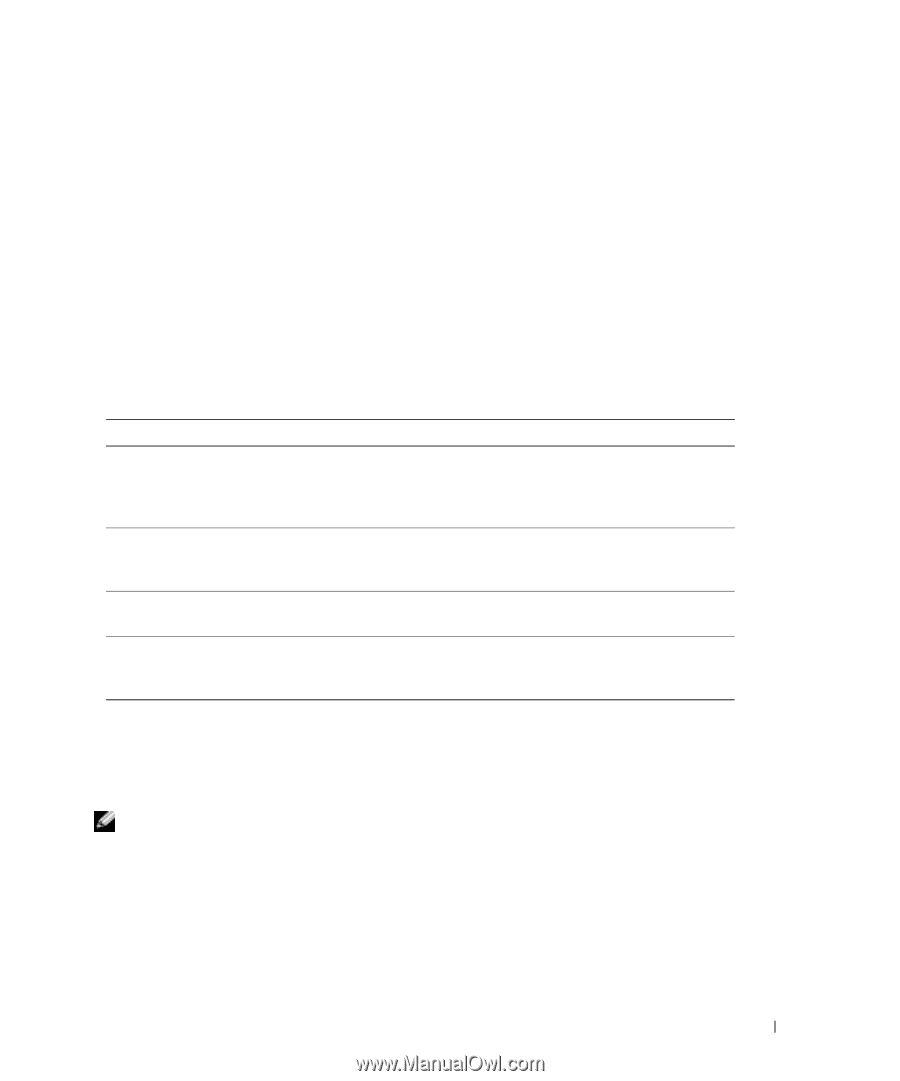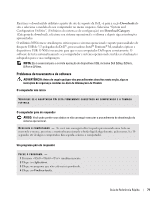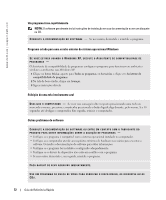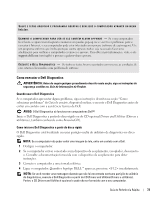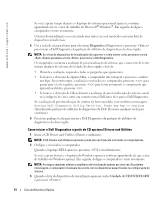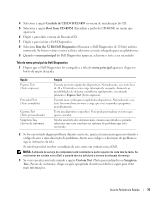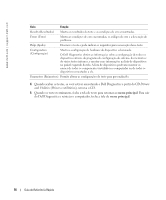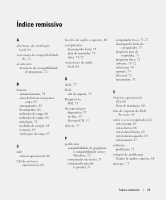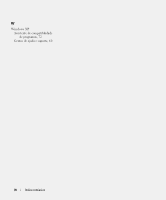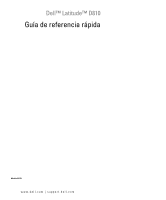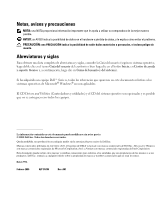Dell Latitude D810 Quick Reference Guide - Page 75
Unidade de CD/DVD/CD-RW, Boot from CD-ROM, Run the 32 Bit Dell Diagnostics, menu principal, principal
 |
View all Dell Latitude D810 manuals
Add to My Manuals
Save this manual to your list of manuals |
Page 75 highlights
4 Selecione a opção Unidade de CD/DVD/CD-RW no menu de inicialização do CD. 5 Selecione a opção Boot from CD-ROM (Inicializar a partir do CD-ROM) no menu que aparecerá. 6 Digite 1 para abrir o menu do ResourceCD. 7 Digite 2 para iniciar o Dell Diagnostics. 8 Selecione Run the 32 Bit Dell Diagnostics (Executar o Dell Diagnostics de 32 bits) na lista numerada. Se houver várias versões na lista, selecione a versão adequada para sua plataforma. 9 Quando o menu principal do Dell Diagnostics aparecer, selecione o teste a ser executado. Tela do menu principal do Dell Diagnostics 1 Depois que o Dell Diagnostics for carregado e a tela do menu principal aparecer, clique no botão da opção desejada. Opção Express Test (Teste expresso) Extended Test (Teste completo) Custom Test (Teste personalizado) Symptom Tree (Árvore de sintomas) Função Executa um teste rápido dos dispositivos. Normalmente, esse teste leva de 10 a 20 minutos e não exige interação de sua parte. Aumente as possibilidades de detectar o problema rapidamente, executando primeiro o Express Test (Teste expresso). Executa uma verificação completa dos dispositivos. Normalmente, esse teste leva uma hora ou mais e exige que você responda a perguntas periodicamente. Testa um dispositivo específico. Você pode personalizar os testes que quiser executar. Mostra uma lista dos sintomas mais comuns encontrados e permite selecionar um teste com base no sintoma do problema que está ocorrendo. 2 Se for encontrado algum problema durante um teste, aparecerá uma mensagem mostrando o código do erro e uma descrição do problema. Anote esse código e a descrição do problema e siga as instruções da tela. Se não for possível resolver a condição de erro, entre em contato com a Dell. NOTA: A etiqueta de serviço do computador está localizada na parte superior de cada tela de teste. Se você entrar em contato com a Dell, o suporte técnico solicitará o número da etiqueta de serviço. 3 Se você executar um teste usando a opção Custom Test (Teste personalizado) ou Symptom Tree (Árvore de sintomas), clique na guia apropriada descrita na tabela a seguir para obter mais informações. Guia de Referência Rápida 75